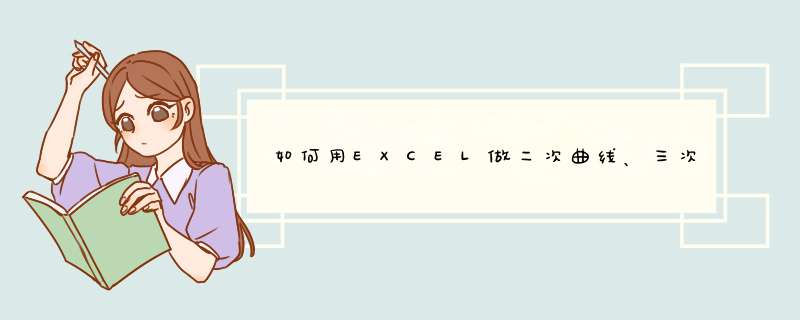
步骤如下:
1、把实验数据输入excel中,两个变量的最好做成两个竖排。选中所有数据,注意不要把文字也选上了。
2、在菜单栏中点“插入”,然后选择“散点图”下面的下拉菜单。
3、平滑曲线:
从菜单中选择自己需要的类型,一般选择既有数据点,又有平滑曲线的散点图。就能得到平滑曲线。
4、多项式拟合(线性,指数,幂,对数也类似):
选取数据;
插入,散点图;
选择只有数据点的类型;
就能得到第二张图所示的数据点。
5、点击一个点,会选中所有数据点,然后点右键,在弹出的菜单中选择“添加趋势线”。
6、在这里可以选择需要你和的曲线类型,如线性,指数,幂,对数,多项式。。选择多项式。
再把下面的“显示公式”,“显示R平方”的复选框里打√,就能得到需要的曲线,公式,和相对误差。
7、图形格式设置:
生成图形后还有一些问题,比如没有坐标轴名称,没有刻度等。
打开菜单中的设计,点图标布局中的下拉菜单。
8、会看到有很多布局类型的图标,选择自己需要的。比如,图中选的布局是常见的有标题,坐标轴名称的。
9、坐标轴还需要设置:用鼠标点击坐标轴附近的区域,右键,选择“设置坐标轴格式”。
10、在这里可以进行详细地设置。具体操作根据自己需要进行。
1、首先在电脑桌面空白处,右击鼠标新建Microsoft Office Excel工作表(即excel表格),并打开。
2、在空白的excel表格中,输入一些字符、数字,便于以下几个步骤的演示。如果已有excel表格数据可以忽略此步骤。
3、全选此内容,点击上侧菜单中的“开始”中的“筛选”继续,点击完“筛选”后,第一行会出现下拉菜单形状的小箭头。
4、仅筛选此项。点击出现的小箭头,会出现小菜单框,框中已经筛选了,可以点“仅筛选此项”进行下一步点击完就会自动筛选完成。
5、筛选“前十项”。我们点击小箭头,出现小菜单框,点击筛选“前十项”进行,在弹出的菜单框中输入最大值即可完成前十项的筛选。
6、颜色筛选。我们点击小箭头,出现小菜单框,点击“颜色筛选”进行选择自己需要筛选的颜色并点击即可完成颜色筛选。
1、首先做一个直方图。
2、数据处理,求出频数和频率。
3、点击图表工具选择设计。
4、在下拉框中点击选择数据。
5、在图表数据区域——选择整个图表——点击确定。
6、右击(频率的柱子)在设置数据系列格式下拉框选择次坐标轴。
7、右击——更改系列图表类型。
8、把簇状柱形图改为折线图。
9、展示效果。
欢迎分享,转载请注明来源:夏雨云

 微信扫一扫
微信扫一扫
 支付宝扫一扫
支付宝扫一扫
评论列表(0条)